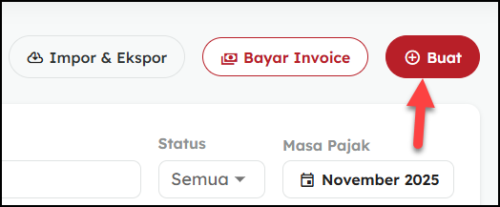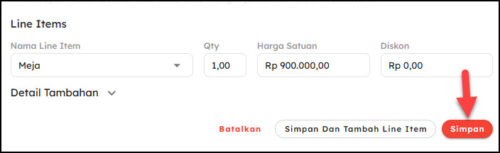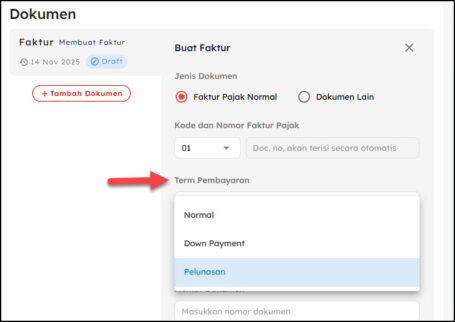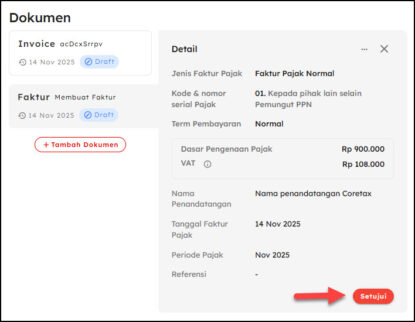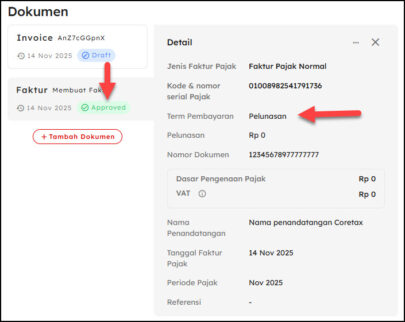Faktur Pajak Pelunasan diterbitkan ketika Anda menerima pembayaran akhir atau penyelesaian atas transaksi yang sebelumnya telah dibuat Faktur Pajak Uang Muka (UM). Melalui OnlinePajak, Anda dapat membuat Faktur Pajak Pelunasan dengan mudah langsung dari halaman transaksi.
Berikut langkah-langkah untuk membuat Faktur Pajak Pelunasan di OnlinePajak:
1. Login ke Akun OnlinePajak
Kunjungi OnlinePajak dan login menggunakan email serta kata sandi yang telah terdaftar.
2. Akses Halaman Transaksi
- Pada bar navigasi atas, pilih Penjualan → Semua Transaksi Penjualan.
- Klik Buat untuk membuat transaksi penjualan baru.
3. Tambahkan Pembeli
Pada kolom Pembeli, pilih pembeli dari daftar yang sudah ada, atau tambahkan pembeli baru dengan mengikuti langkah pada artikel
Cara Menambahkan Data Pembeli Baru di Halaman Transaksi
4. Lengkapi Detail Transaksi
- Pada halaman pembuatan transaksi penjualan, masuk ke bagian Detail Transaksi.
- Klik kolom “Masukkan Barang/Jasa”. Anda dapat memilih dari daftar barang/jasa yang sudah terekam, atau langsung mengetik nama barang/jasa yang ingin diinput lalu klik enter.
- Masukan detail item barang dan jasa meliputi : Qty, Harga Satuan, Total Diskon.
-
-
Klik tombol “Detail Tambahan” untuk melengkapi informasi berikut: Jenis Barang, Unit Barang, Kode Barang/Jasa
- Jika menggunakan DPP Nilai Lain, Aktifkan opsi “DPP Nilai Lain”. Sistem akan secara otomatis menghitung besaran DPP sesuai ketentuan PMK 131/2024, yaitu 11/12 dari harga jual atau penggantian.
-
5. Membuat Dokumen Faktur Pajak Pelunasan
- Setelah selesai melengkapi detail transaksi, beralih ke bagian Dokumen.
Klik “Tambah Dokumen”, lalu pilih “Buet eFaktur”
- Pilih Termin Pembayaran Pelunasan lalu masukkan nominal pelunasan beserta Nomor Dokumen dari faktur uang muka yang telah dibuat sebelumnya.
- Setelah itu, klik “Simpan Draft” untuk menyimpan data sebelum melanjutkan ke proses berikutnya
6. Approve Faktur Pelunasan
- Jika semua detail sudah sesuai silakan klik “Setujui” untuk menyetujui faktur pajak
- Sistem akan menampilkan pop-up konfirmasi, klik “Ya” untuk menyetujui.
- Sistem akan otomatis mengirimkan data faktur ke DJP (Direktorat Jenderal Pajak). Setelah disetujui, Anda bisa kembali ke halaman List Transaksi Penjualan untuk memantau status transaksi Anda.
📝 Catatan
- Faktur Pajak Pelunasan hanya dapat diterbitkan setelah Faktur Pajak Uang Muka (UM) dibuat.
- Pastikan Anda memasukkan Nomor Faktur Uang Muka (UM) agar sistem dapat menghitung pengurang DPP secara otomatis.
- Jika mengalami kendala saat membuat Faktur Pajak Pelunasan, silakan hubungi [email protected] untuk bantuan lebih lanjut.